一. 安装好Python环境,步骤参照另一个博客:
二. 安装好virtualenv虚拟环境:
1.安装:命令行到python目录,运行:pip3 install virtualenv;--安装
pip3 install virtualenvwrapper # 这是对virtualenv的封装版本,一定要在virtualenv后安装;
2.创建虚拟环境,以下操作在powershell 下进行:
cd E:python3 # 进入用来存放虚拟环境的文件夹
virtualenv envname # 创建一个名字为envname的虚拟环境
dir # 查看当前目录可以知道一个envname的文件已经被创建
virtualenv -p python2 envname # 如果安装了多个python版本,如py2和py3,需要指定使用哪个创建虚拟环境
3.启动虚拟环境:# 进入虚拟环境文件 cd envname ,# 进入相关的启动文件夹 cd Scripts,
activate # 启动虚拟环境, deactivate # 退出虚拟环境;
注意,如果提示 activate : 无法将“activate”项识别为 cmdlet、函数、脚本文件或可运行程序的名称。解决方法:
首先以管理员身份启动PowerShell然后运行:Set-ExecutionPolicy RemoteSigned。选择 Y 。回车
然后回到虚拟环境目录,重新启动:.\activate。
注意:每次需要启动虚拟环境的时候都需要进入虚拟环境的文件夹的Scripy的目录下,非常不方便,可以将Scripy的路径添加到系统环境变量中。
安装virtualenv以后,我们不同的项目只需要安装不同的虚拟环境,在不同的环境下工作,就不再相互影响到。
三、安装好pycharm工具,具体参考另一博客:
四、开始创建项目:(也可参考另一个博客)
1、打开PyCharm,新建项目
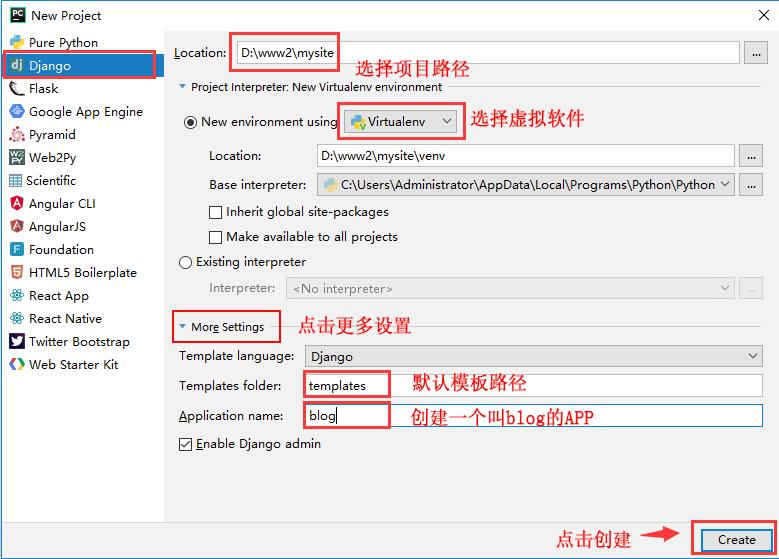
点击创建之后,PyCharm自动帮我们创建一个虚拟环境和安装最新版的Django。
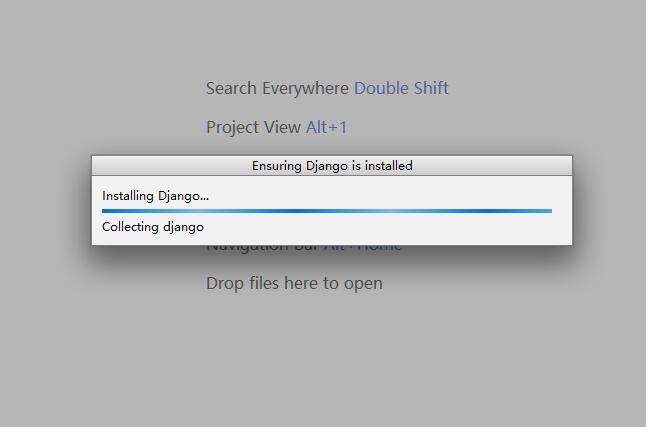
安装成功之后,我们刚才指定的目录下就多出一个mysite文件夹。打开mysite文件夹。
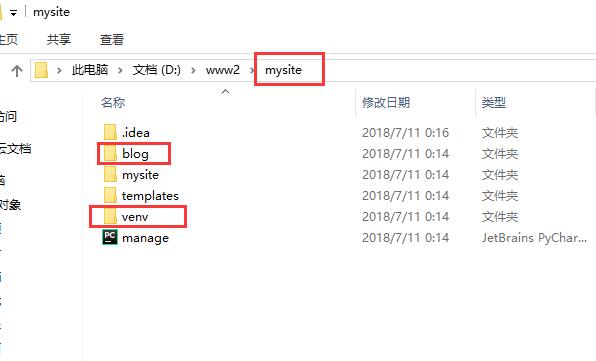
这就是Django的目录结构,其中,blog文件夹是我们刚才创建的APP,templates文件夹是存放模板文件的,mysite文件夹,放的是Django的一些配置文件。manage.py文件则是对django-admin.py的简单包装的一个文件,通过它能运行一些简单的命令。venv文件夹就是virtualenv虚拟环境目录,venv文件夹不是django源码里的东西,只是我们创建虚拟环境时指定到这个目录下了而已。
我们在创建Django项目的时候,也可以不用在More Settings里创建APP和指定templates文件夹。
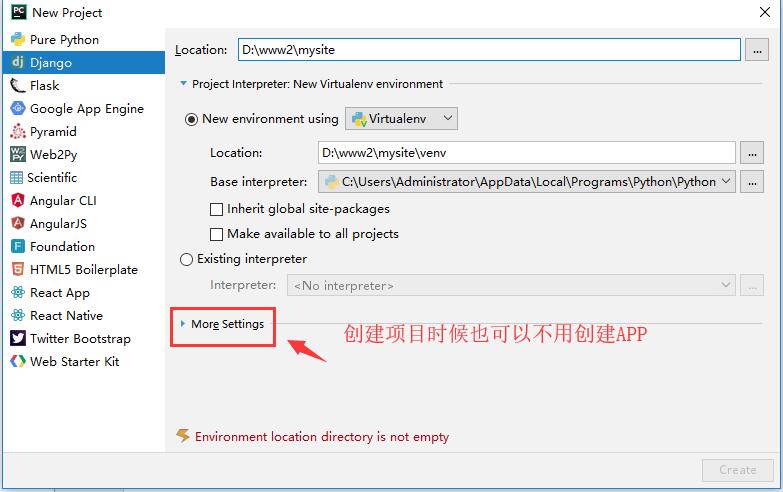
我们可以手动通方法创建。
2、通过命令行,添加新的APP。
点击PyCharm下方的Terminal,看下图:
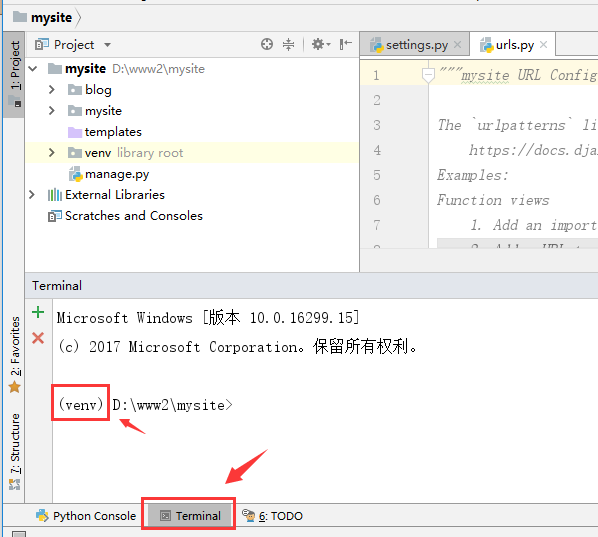
注意命令行前面的 (venv)出现这个,表示我们是在virtualenv虚拟环境下操作,如果没有,或者虚拟环境名和我们创建的名称不一致,说明PyCharm配置错误,我们输入任何命令对刚才我们创建的项目来说是无效的。
我们通过命令行,进入我们的项目目录,然后输入
python manage.py startapp bbs
创建一个叫 bbs的APP。
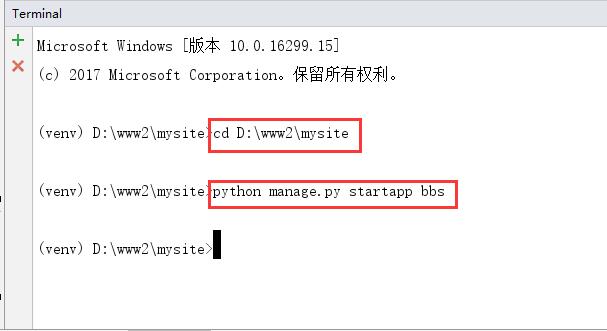
回车之后我们就能看到,我们的项目目录里多出一个bbs文件夹。
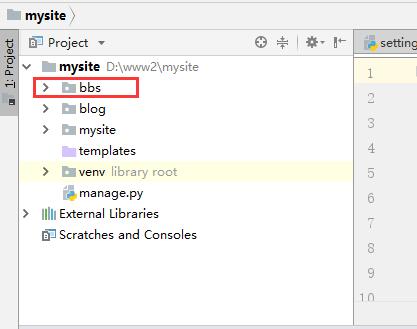
关于更多的一些Django常用的命令,大家可以看看这篇文章:Django常用命令
3、迁移数据库。
在Terminal下输入下面的命令,生成和同步数据库。
python manage.py makemigrations python manage.py migrate
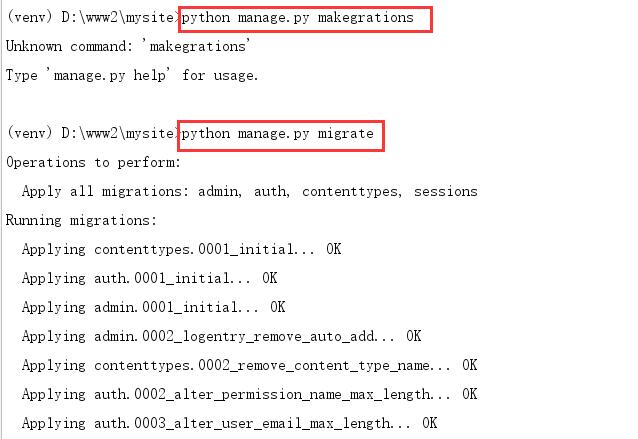
四、启动Django项目
在Terminal下输入
python manage.py runserver 8080
8080是我们指定的启动端口,如果不指定,默认则是8000。
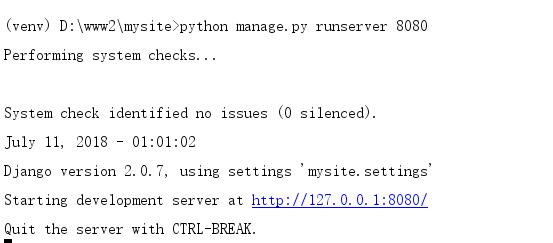
项目启动成功,然后我们通过浏览器访问http://127.0.0.1:8080/
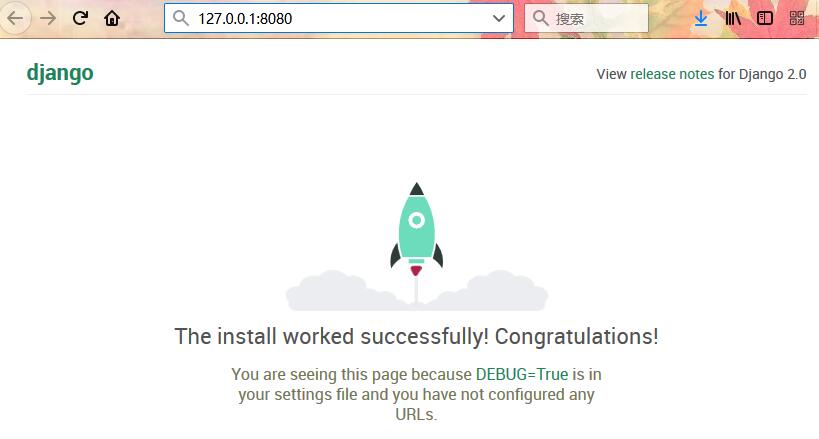
这样,我们的第一个Django项目就创建完成了。
原文:https://www.cnblogs.com/camilla/p/12795476.html